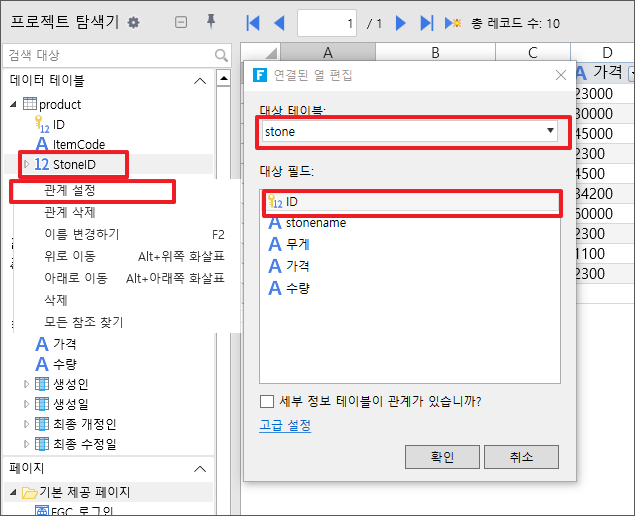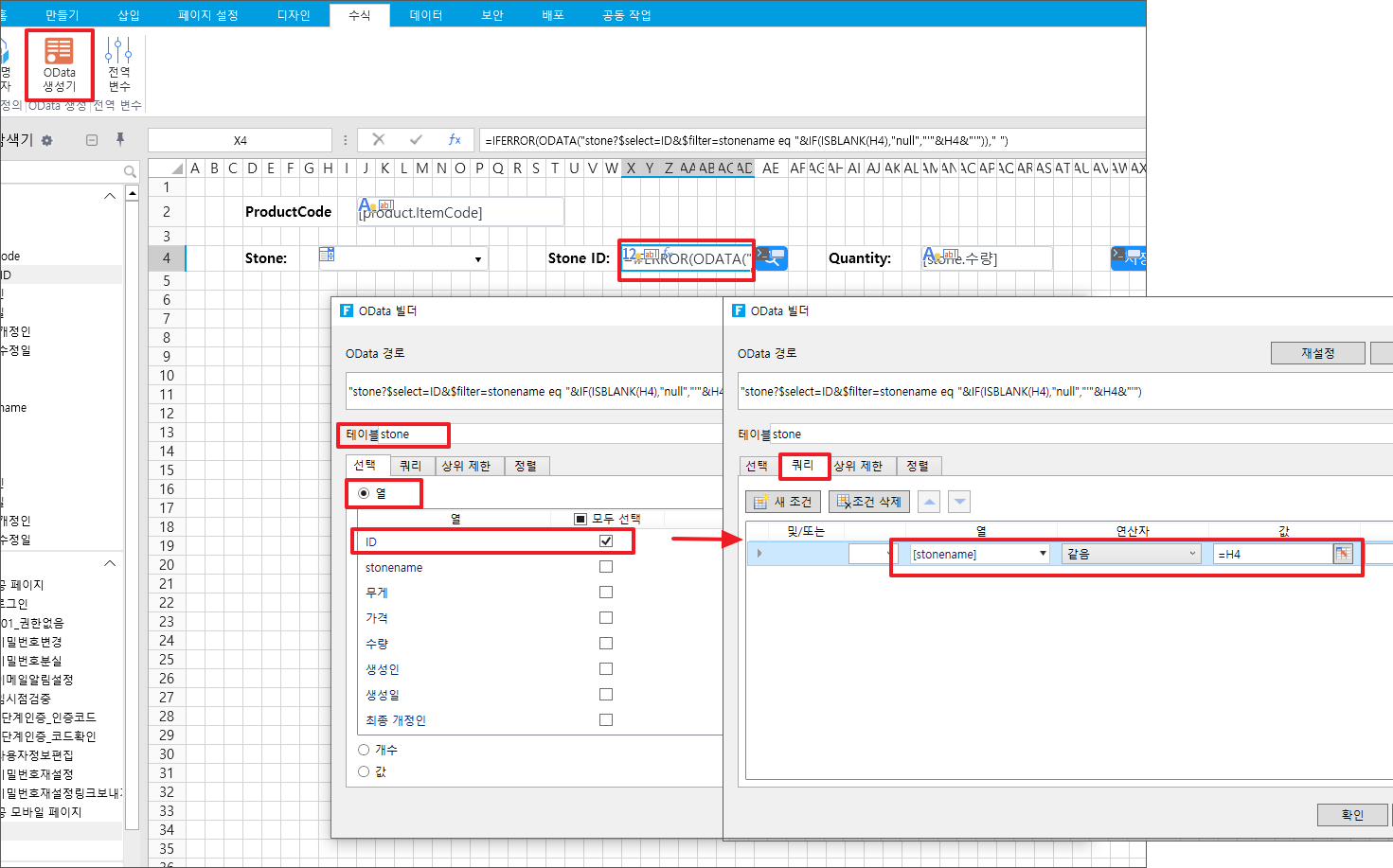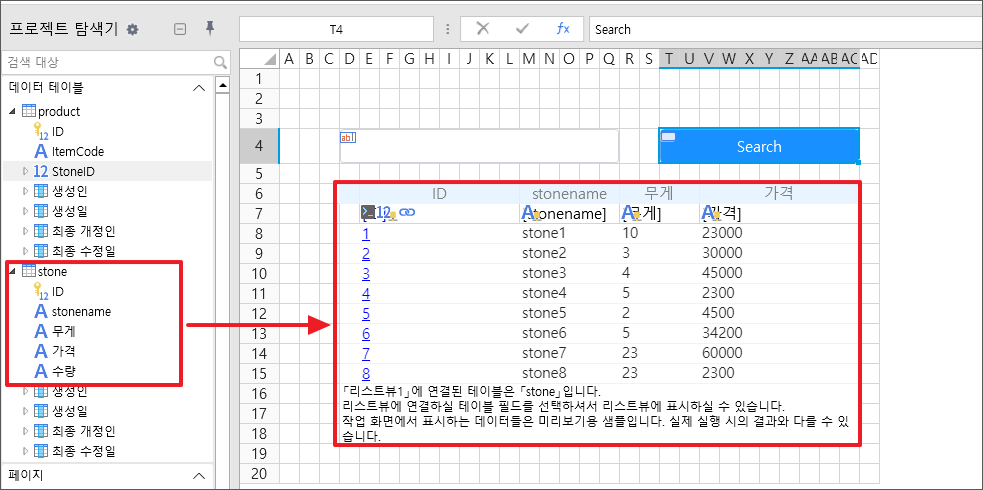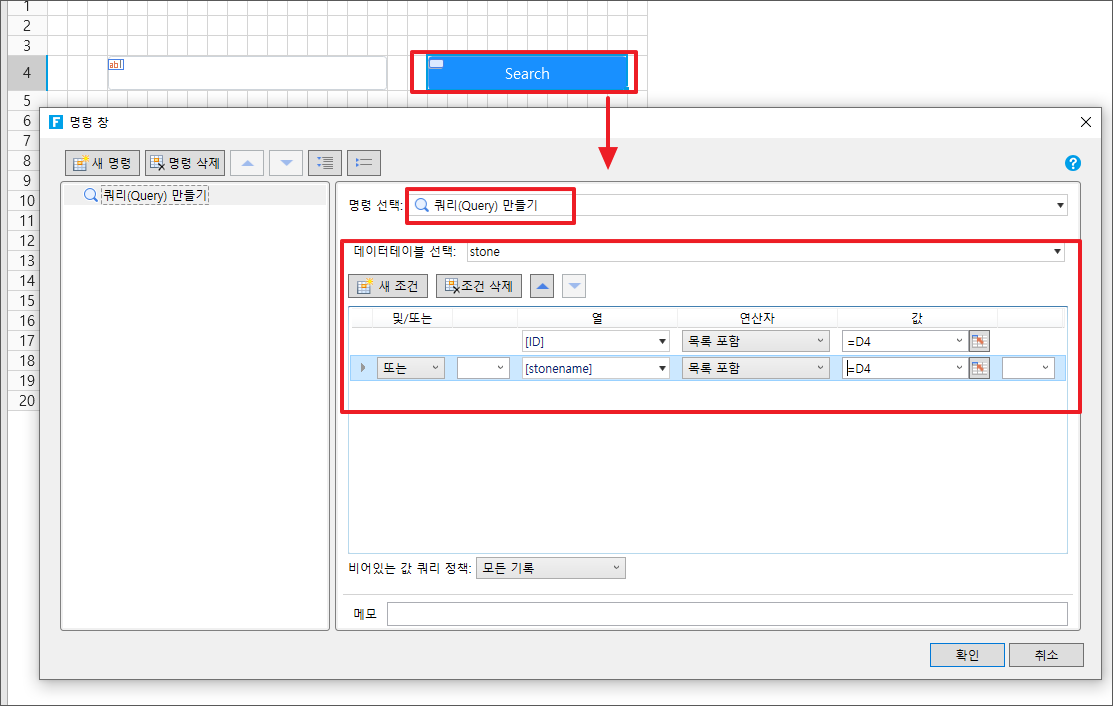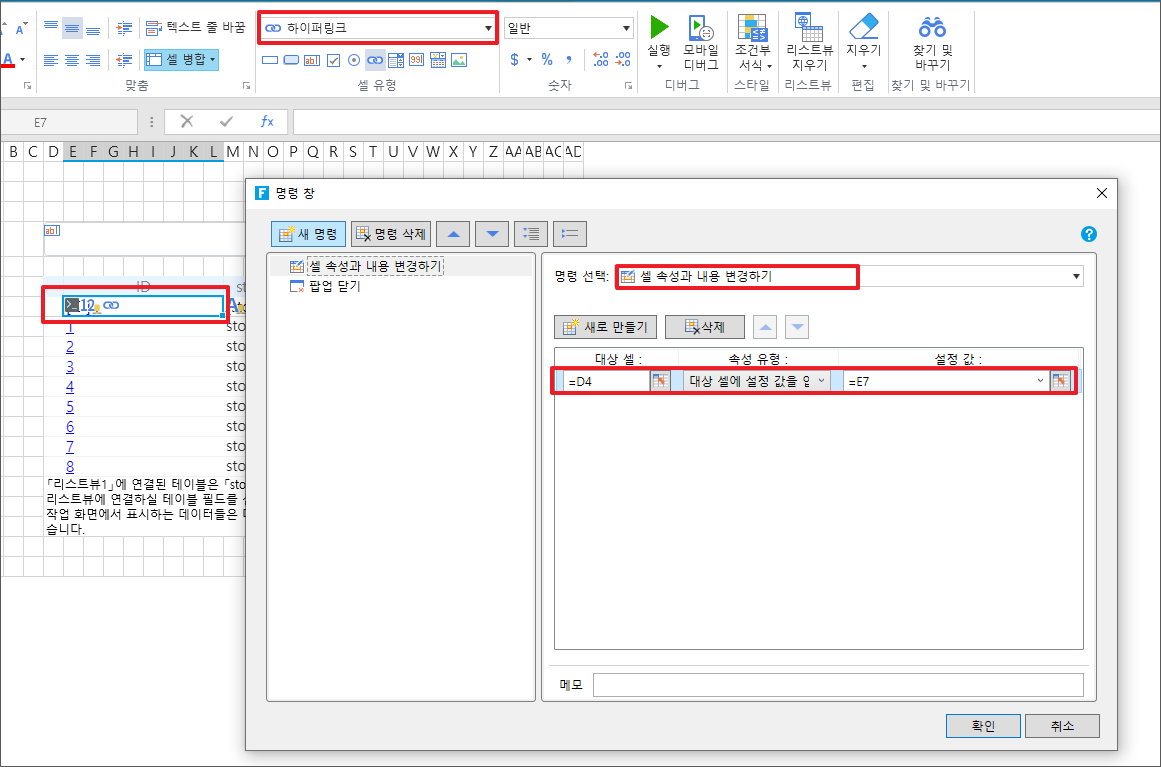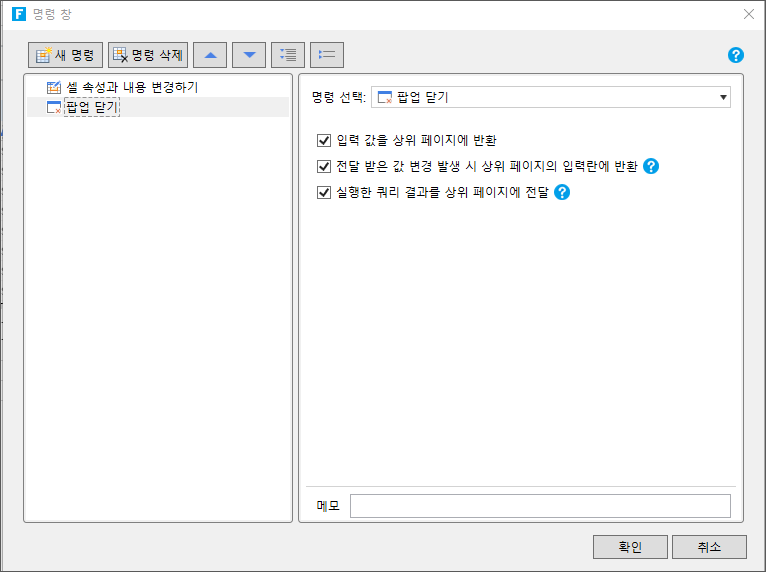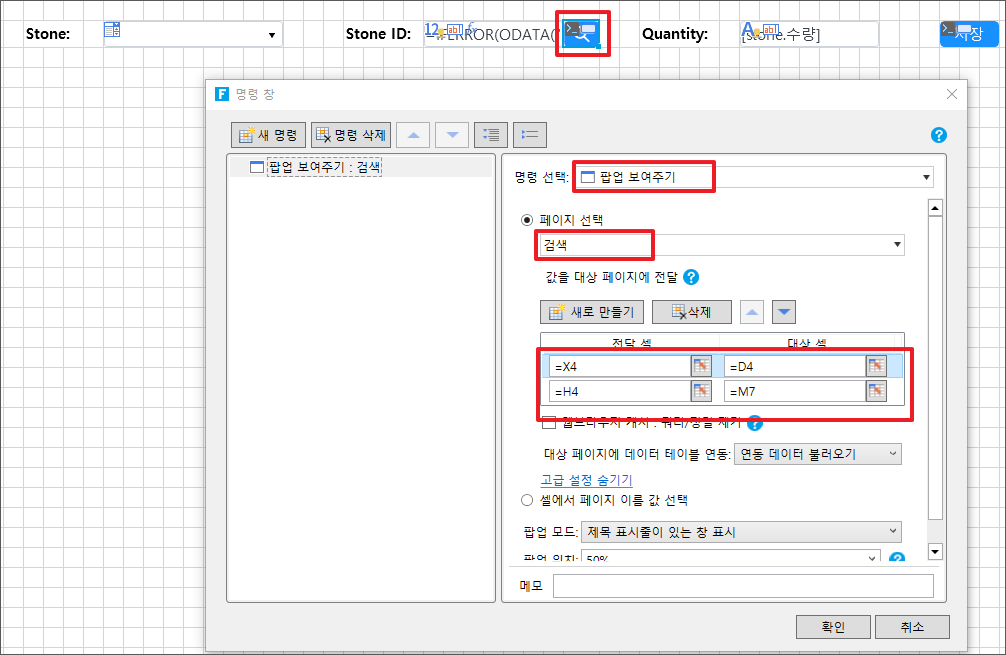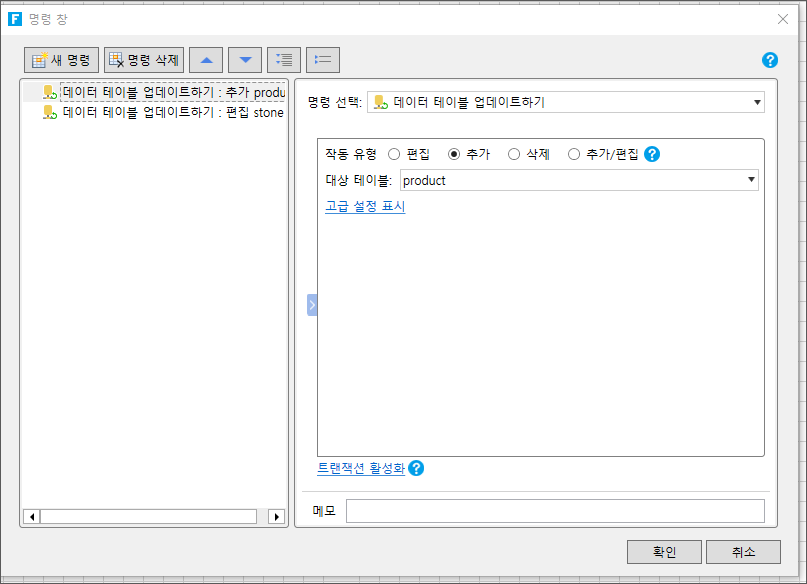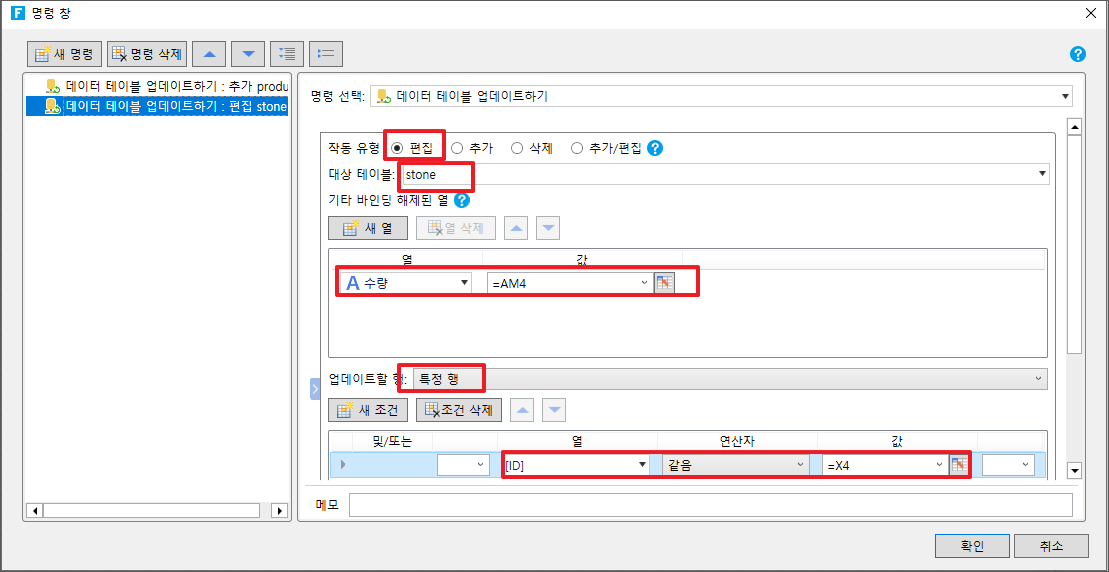Builder빌더 제품 등록에 다른 테이블에서 부속들을 불러와서 저장하기
페이지 정보
작성자 SHINVIETNAM 작성일 2023-11-09 19:52 조회 87회
댓글 2건
작성일 2023-11-09 19:52 조회 87회
댓글 2건
본문
관련링크
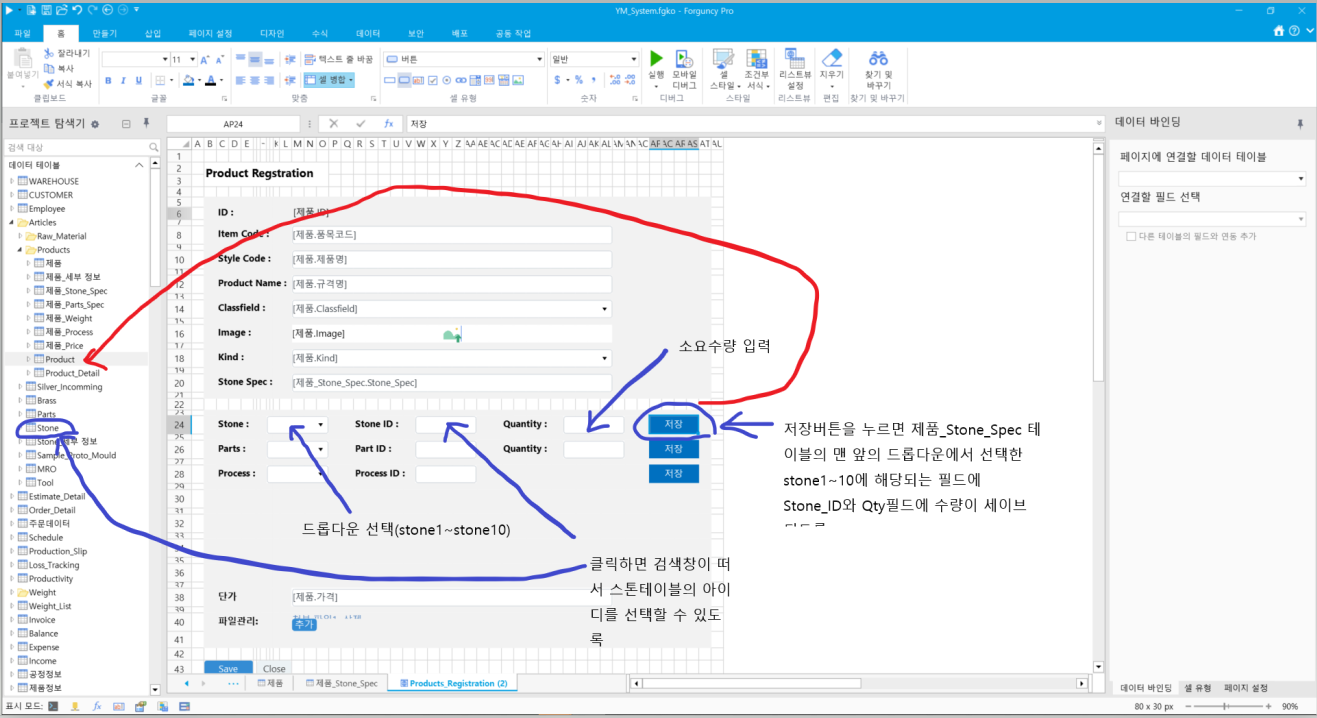
저희 제품은 주얼리 제품이라서 "스톤, 보석"이 재료로 들어갑니다. 제품에 따라 각기 다른 형태와 크기,컬러의 "스톤" 이 들어가서 여러 종류의 스톤을 등록해야 하는데 보통 적게는 1종류, 많게는 10여종의 스톤이 사용됩니다. 그래서 각 종류의 스톤에 임의로 stone1~stone10까지 번호를 매기고 스톤의 종류와 무게, 가격 등이 저장된 필드에서 스톤 아이디를 불러오고 사용될 수량을 입력한 후 저장버튼을 누르면 Stone_ID는 product 테이블의 앞의 드롭다운에서 선택한 stone1~10에 해당하는 필드에 저장되고 수량도 역시 stone1~10의 수량 필드에 저장되도록 하려 합니다. 밑에 parts도 마찬가지로 구성하려 합니다.
댓글목록
sobi님의 댓글
sobi 작성일
작성일
SHINVIETNAM님의 댓글
SHINVIETNAM 작성일
작성일





 1 답변
1 답변